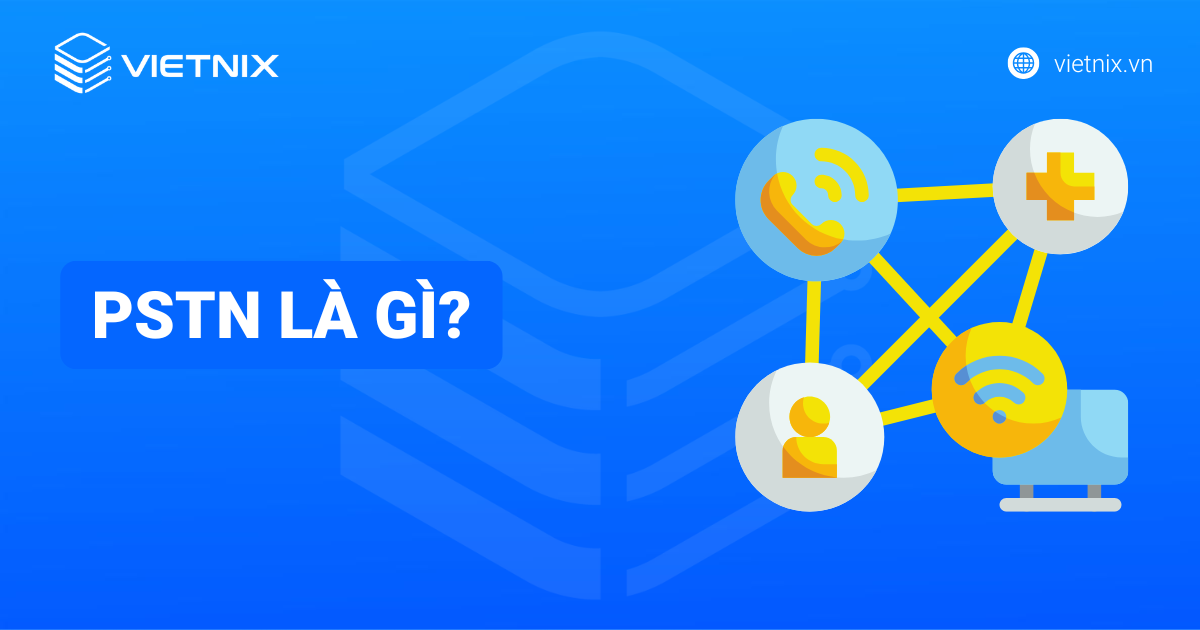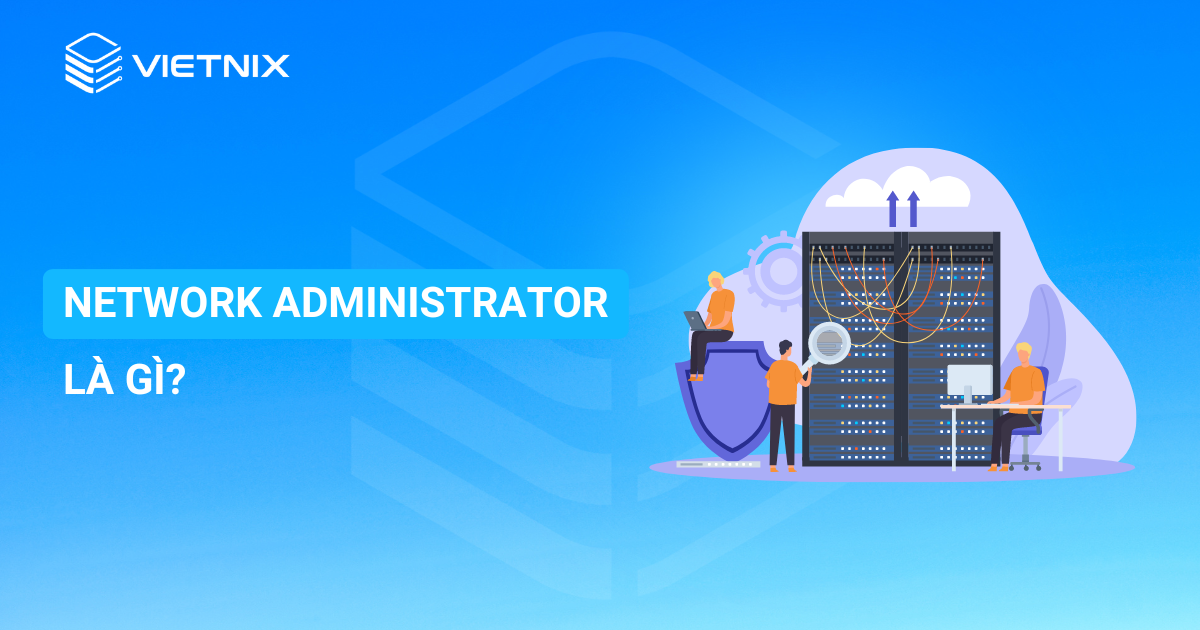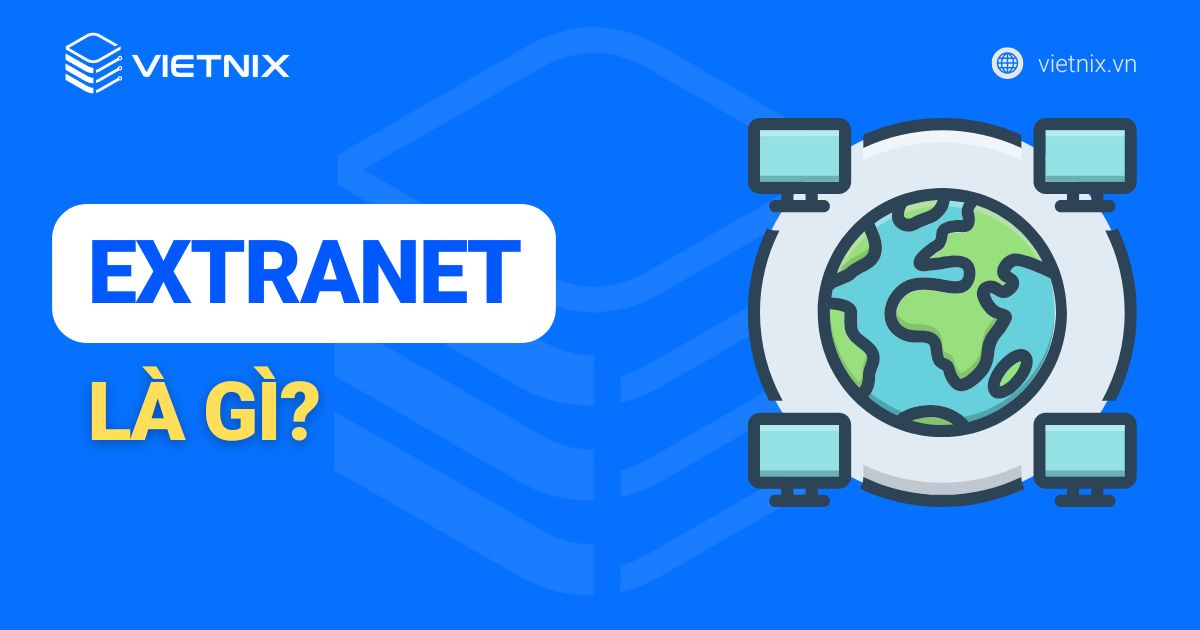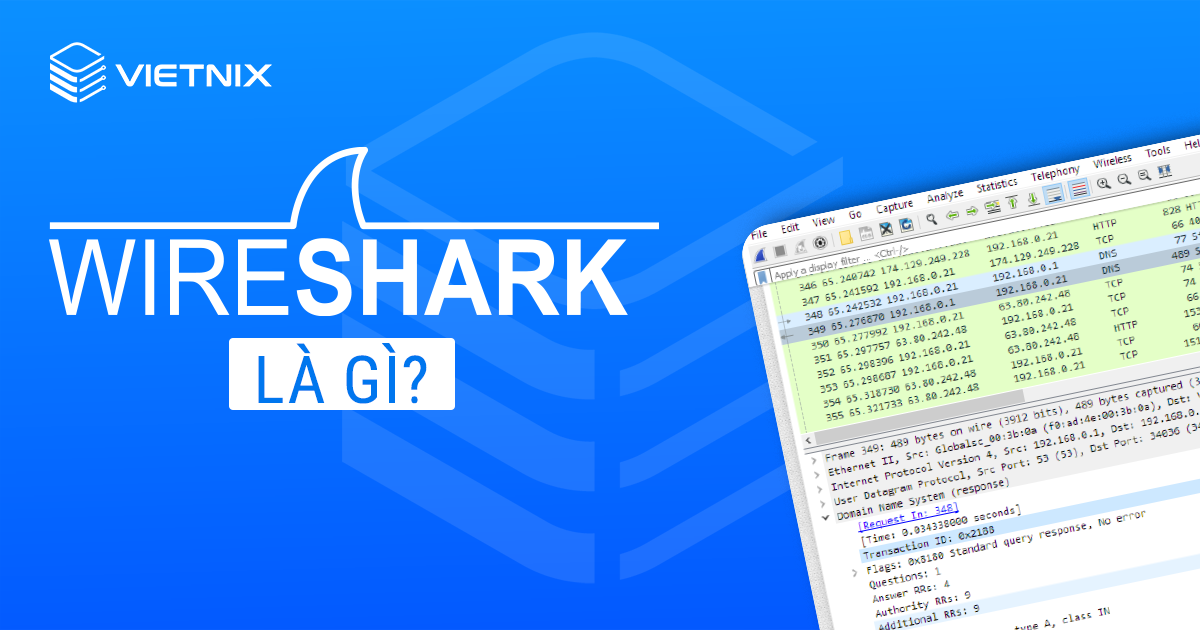Trong thế giới internet hiện đại, tốc độ mạng luôn là yếu tố quan trọng ảnh hưởng đến trải nghiệm người dùng. Theo đó, Kiểm tra tốc độ ping là một thao tác đơn giản nhưng mang lại nhiều lợi ích cho người dùng internet. Hãy cùng tôi tìm câu trả lời chi tiết cho câu hỏi ping là gì trên mạng ngay trong bài viết dưới đây nhé.
Ping là gì?
Ping (hay Packet Internet Grouper) là một công cụ thiết yếu cho mạng máy tính hoạt động trên nền tảng TCP/IP. Chức năng chính của Ping là kiểm tra khả năng kết nối đến một thiết bị cụ thể nào đó trên mạng. Ngoài ra, Ping còn cung cấp thông tin về độ trễ (thời gian phản hồi) của gói dữ liệu và tỷ lệ mất gói dữ liệu giữa hai thiết bị được kết nối.
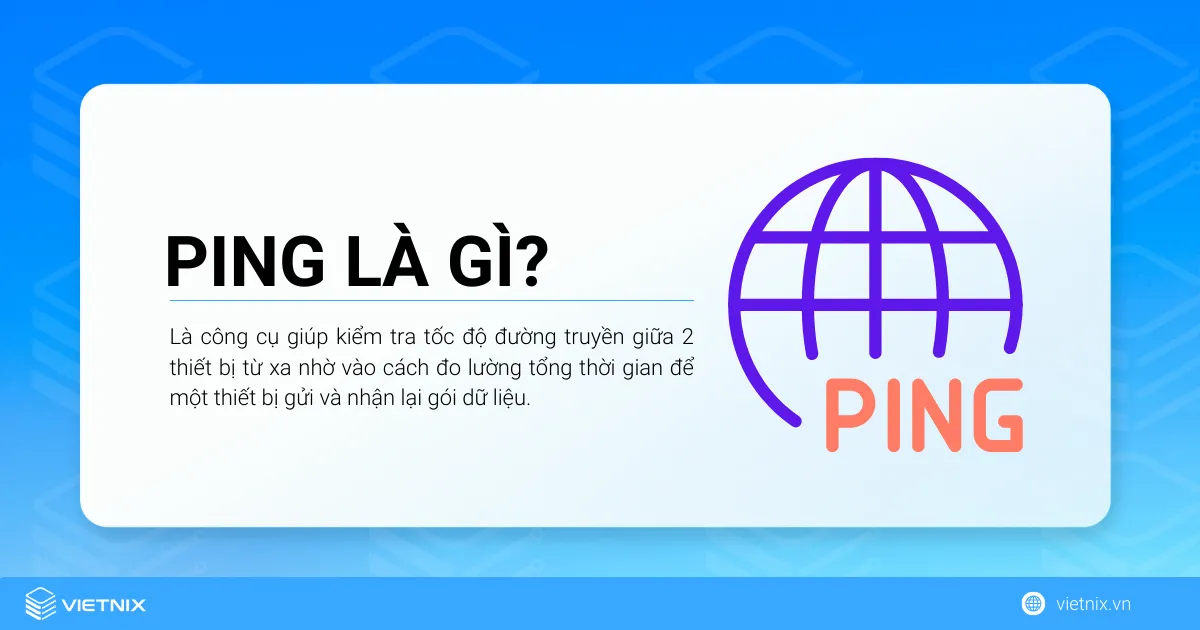
Ping có ý nghĩa như thế nào?
Đối với những người dùng thường xuyên chơi game online, Ping là một thông số không còn quá xa lạ. Nhiều game còn hiển thị thông số Ping ngay trên góc màn hình nhằm thông báo tới người dùng về tốc độ đường truyền mạng. Nếu con số lên đến hàng trăm MS (mili giây) thì người dùng sẽ được trải nghiệm cảm giác “rùa bò” khi chơi game. Lúc này chỉ số quá cao của Ping đã thể hiện rõ rệt đường truyền mạng internet của nhà bạn có vấn đề. Hoàn toàn không phải vì cấu hình máy hay nguyên do nào khác nữa!
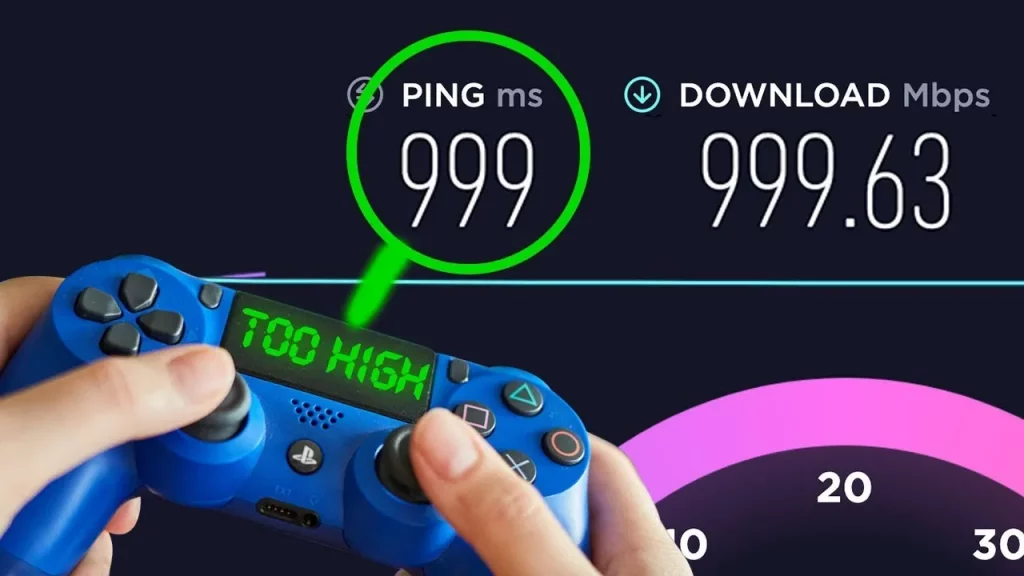
Cách hoạt động của lệnh Ping?
Các hoạt động của lệnh Ping có thể hình dung đơn giản như sau:
- Máy tính hoặc thiết bị điện tử A sẽ gửi đi 1 tín hiệu hoặc gói tin đến địa chỉ IP của máy tính – thiết bị điện tử B.
- Bên máy tính – thiết bị điện tử B có nhận được tín hiệu hoặc gói tin đến từ phía A hay không,…
- Nếu bên B nhận được và phản hồi lại máy tính hoặc thiết bị điện tử A thì lệnh Ping sẽ hiển thị thành công.

Lag là gì? Lag và Ping có giống nhau không?
Ping và Lag là hai thuật ngữ thường xuyên được sử dụng trong lĩnh vực công nghệ và game, tuy nhiên nhiều người lại dễ nhầm lẫn giữa hai khái niệm này. Ping là thước đo thời gian trễ giữa thiết bị của bạn và máy chủ. Nói cách khác, Ping thể hiện tốc độ mà thiết bị của bạn nhận được phản hồi từ máy chủ sau khi gửi yêu cầu. Ping càng thấp, tốc độ phản hồi càng nhanh và trải nghiệm người dùng càng mượt mà.
Lag (hay còn gọi là độ trễ) lại ám chỉ sự chậm trễ trong phản hồi của thiết bị với thao tác của người dùng. Nói đơn giản, Lag khiến bạn cảm thấy “giật”, “lag” khi chơi game, di chuyển chuột hay thực hiện các thao tác khác trên máy tính. Tuy là hai khái niệm riêng biệt, Ping và Lag lại có mối liên hệ mật thiết với nhau. Khi Ping cao (tức là thời gian trễ lớn), Lag cũng sẽ xuất hiện do tốc độ phản hồi từ máy chủ bị chậm.
Hướng dẫn kiểm tra tốc độ Ping trên máy tính
Để kiểm tra tốc độ Ping trên máy tính một cách chính xác, nhằm xác nhận lý do gây ra độ chậm trễ khi truy cập internet. Hãy theo dõi cách kiểm tra tốc độ Ping trên máy tính MacOS và Windows chi tiết từ A-Z sau đây:
Đối với MacOS
Khi kiểm tra tốc độ Ping trên máy tính, laptop hệ điều hành MacOS, người dùng cần lần lượt thực hiện những thao tác như dưới đây:
- Bước 1: Mở khung tìm kiếm rồi gõ vào đó “Spotlight” để ấn vào màn hình bằng cách nhấn vào biểu tượng kính lúp.
- Bước 2: Nhập từ khoá “Network Utility – Tiện ích mạng” ở khung tìm kiếm của Spotlight khi hiển thị giữa màn hình.
- Bước 4: Ứng dụng Network Utility sẽ hiện ra, lúc này bạn cần ấn vào mục “Ping”.
- Bước 5: Nhập địa chỉ mà bạn muốn kiểm tra tốc độ Ping rồi ấn “Ping”.
- Bước 6: Lúc này kết quả sẽ hiển thị thông tin chi tiết về tốc độ Ping để người dùng check.

Đối với Windows
Còn cách kiểm tra tốc độ Ping trên máy tính, laptop hệ điều hành Windows sẽ có đôi chút khác biệt nhất định. Cụ thể khi thực hiện, người dùng cần tiến hành lần lượt theo từng bước như sau:
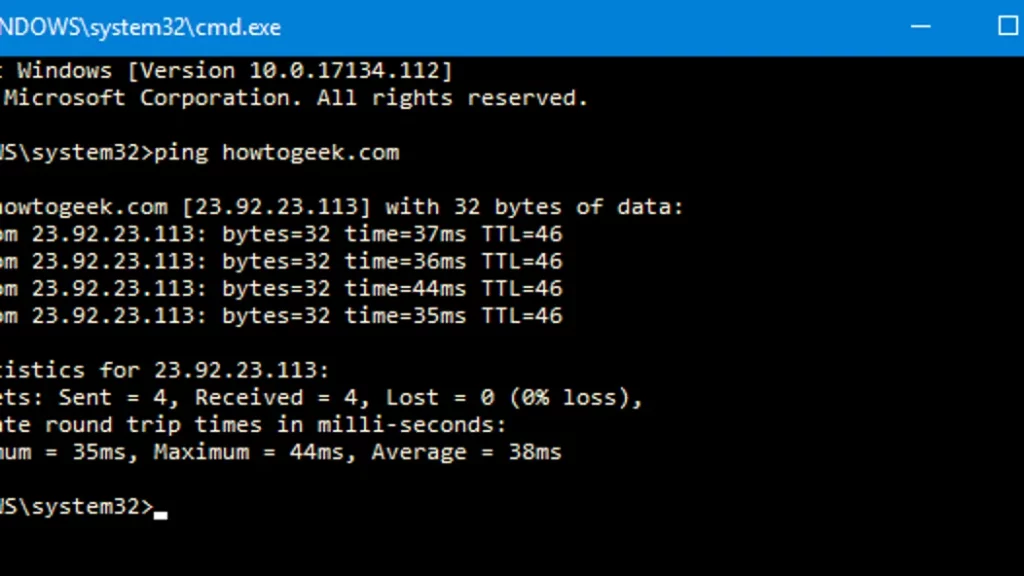
- Bước 1: Ấn tổ hợp phím tắt “Windows + R” rồi mở cửa sổ Run hiển thị lên màn hình.
- Bước 2: Gõ tìm kiếm từ khoá CMD rồi ấn “OK”.
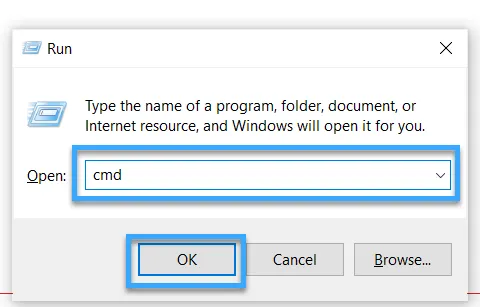
- Bước 3: Sau khi cửa sổ CMD mở ra, hãy gõ vào dòng lệnh kiểm tra ping <địa chỉ IP hoặc địa chỉ trang web> rồi nhấn “Enter”.
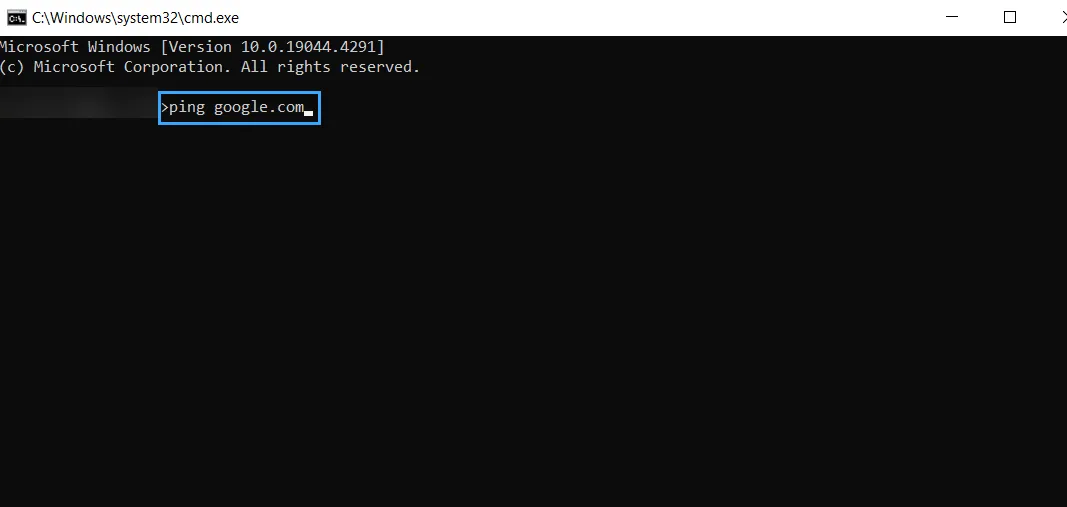
- Bước 4: Tốc độ Ping sẽ hiển thị chi tiết từ A-Z.
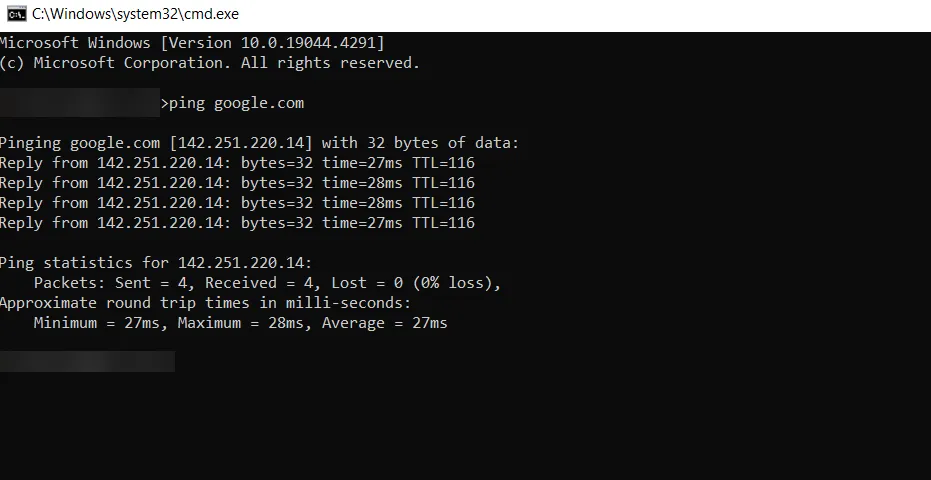
Cách đọc thông số kết quả khi kiểm tra Ping
Phần lớn người dùng thường không đọc được nếu không có kinh nghiệm hoặc kiến thức nhất định về công nghệ thông tin. Do đó, Do đó, bạn hãy nắm ngay cách đọc thông số kết quả khi kiểm tra Ping đúng như sau:
- Reply from …: bytes=32 time=…ms TTL=… là biểu thị của việc hệ thống mạng hoặc thiết bị trên đường truyền kết nối với nhau hoàn toàn bình thường.
- bytes=32 là kích thước gói tin; time là thời gian quá trình truyền nhận tín hiệu (con số càng lớn thì tốc độ kết nối internet lại càng kém); TTL là số hop – Router, Gateway,…
- Ping statistics sẽ hiển thị những con số tổng kết dành cho quá trình Ping, dòng Packets sẽ liệt kê đầy đủ số lượng gói được gửi – nhận và mất.
- Approximate round trip times biểu thị cho tốc độ kết nối internet chung của bạn.
- Request time out sẽ hiển thị chính xác tính kết nối hay đường truyền bị gián đoạn giữa các thiết bị trên hệ thống mạng.
- Destination host unreachable là thiết bị đích đến bị đứt cáp, không khả dụng truy cập mạng.
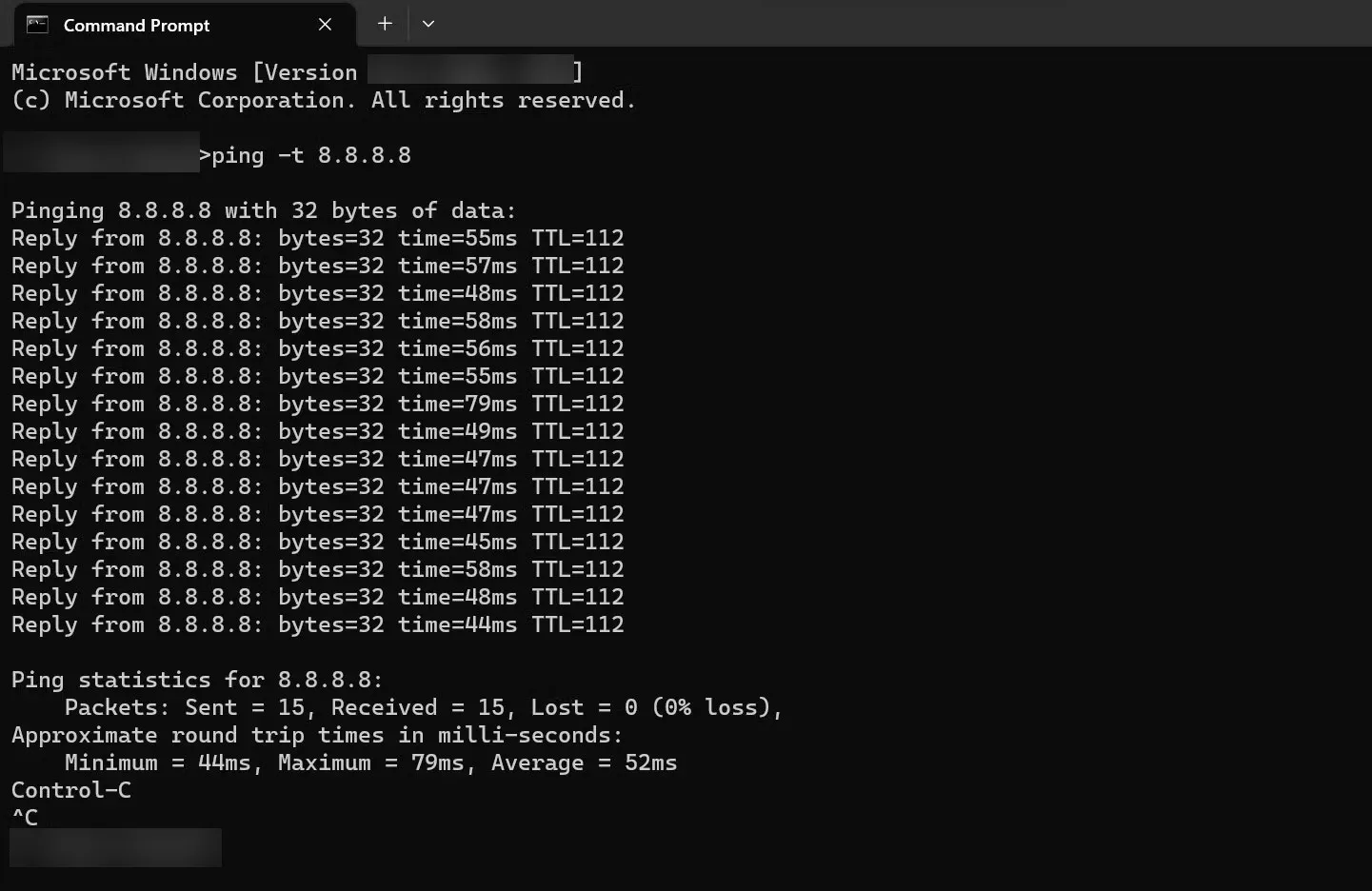
Nhìn chung thì chỉ số kết quả time=…ms là quan trọng nhất, bởi lẽ chỉ số này sẽ thể hiện chính xác về tốc độ đường truyền mạng của nhà bạn khi kết nối internet. Do đó, bạn hãy đặc biệt chú ý tới chỉ số này khi đọc thông số kết quả khi kiểm tra Ping:
- Nhỏ hơn 30ms: Mức Ping hoàn hảo, phục vụ tốt việc chơi game online
- Dao động 30 – 50ms: Trung bình, không gây ảnh hưởng tới quá trình chơi game
- Dao động 50 – 100ms: Hơi chậm, không gây ảnh hưởng đến việc truy cập website nhưng chơi game khá giật lag
- Dao động 100 – 500ms: Tốc độ Ping chậm, ảnh hưởng lớn tới việc truy cập website và chơi game
- Lớn hơn 500ms: Mọi thao tác, sử dụng internet của người dùng đều chậm đi đáng kể.
Ngoài ra còn một cách khác đó là check màu sắc hiển thị của chỉ số Ping, nếu màu hiển thị là xanh lá cây thì tốc độ truy cập mạng đang rất tốt. Màu vàng là trung bình còn màu đỏ là thật sự kém và không ổn định.
Bạn có thể tham khảo cách kiểm tra Ping trong hệ điều hành Linux qua bài viết sau:
Hướng dẫn cách điều chỉnh Ping
Khi check được chỉ số Ping lên quá cao khiến cho tính kết nối internet có vấn đề, tốt nhất bạn hãy thử áp dụng những cách điều chỉnh được nhiều nhà mạng và nhân viên kỹ thuật khuyến cáo như sau:
- Nâng cấp máy tính, laptop: Hãy ưu tiên chọn mua những dòng thiết bị điện tử thuộc lĩnh vực gaming để đảm bảo card mạng và mainboard vận hành trơn tru – mượt mà hơn.
- Cài đặt ứng dụng – phần mềm giảm Ping: Ngoài ra bạn có thể cài đặt một số phần mềm giảm Ping nổi tiếng như: Haste, WTFast, cFosSpeed,… để cải thiện kết nối mạng internet khi chơi game online.
Câu hỏi thường gặp
Ping trong game là gì?
Trong các trò chơi, ping chính là độ trễ mạng giữa máy tính của người chơi (hoặc máy khách) và một máy khách khác (ngang hàng) hoặc máy chủ của trò chơi.
Ngoài tốc độ ping, có cách nào khác để kiểm tra chất lượng kết nối mạng không?
Ngoài tốc độ ping, có một số cách khác để kiểm tra chất lượng kết nối mạng, bao gồm:
– Kiểm tra tốc độ tải xuống và tải lên bằng cách trang web kiểm tra tốc độ như Speedtest.net hoặc nPerf.com.
– Kiểm tra độ trễ (jitter) bằng các công cụ như PingPlotter hoặc Wireshark.
– Kiểm tra mất gói tin sử dụng các công cụ như PingPlotter hoặc Wireshark.
– Kiểm tra chất lượng tín hiệu Wifi.
– Khởi động lại thiết bị mạng của bạn.
– Liên hệ với nhà cung cấp dịch vụ internet (ISP) để thông báo về các lỗi kỹ thuật.
Mức ping bao nhiêu là tốt cho các hoạt động khác nhau như chơi game online, họp trực tuyến, học online?
Mức ping tốt cho các hoạt động khác nhau phụ thuộc vào yêu cầu độ trễ của từng hoạt động. Dưới đây là mức ping tham khảo cho một số hoạt động phổ biến:
– Lướt web, đọc báo: Tốt – dưới 100ms, chấp nhận được – 100 – 250ms, không tốt – trên 250ms.
– Xem video trực tuyến (SD): Tốt – dưới 150ms, chấp nhận được – 150 – 300ms, không tốt – trên 300ms.
– Xem video trực tuyến (HD): Tốt – dưới 200ms, chấp nhận được – 200 – 400ms, không tốt – trên 400ms.
– Chơi game online thông thường: Tốt – dưới 50ms, chấp nhận được – 50 – 100ms, không tốt – trên 100ms.
– Chơi game online đòi hỏi phản xạ nhanh (FPS, MOBA): Tốt – dưới 20ms, chấp nhận được – 20 – 50ms, không tốt – trên 50ms.
– Họp trực tuyến, học online: Tốt – dưới 100ms, chấp nhận được – 100 – 200ms, không tốt – trên 200ms.
Sự khác biệt giữa Ping và Speed Test là gì?
Ping và Speed Test đều là những công cụ hữu ích để đánh giá hiệu suất mạng của bạn. Tuy nhiên, hai công cụ này có những mục đích và chức năng khác nhau:
– Ping là công cụ hữu ích để đánh giá độ trễ (ping) của kết nối mạng, chẩn đoán để khắc phục sự cố mạng, giám sát mạng và các lỗi như mất gói dữ liệu (packet loss) trong quá trình trao đổi giữa máy tính của bạn với máy chủ game.
– Speed Test là công cụ hữu ích để đo lường tốc độ tải xuống và tốc độ tải lên, giúp bạn đánh giá khả năng sử dụng các dịch vụ internet.
Xét về an ninh mạng, liệu việc ping liên tục đến một thiết bị có thể tiết lộ thông tin gì về thiết bị đó không?
Về mặt lý thuyết, việc ping liên tục đến một thiết bị có thể tiết lộ một số thông tin về thiết bị đó, tuy nhiên mức độ tiết lộ thông tin phụ thuộc vào nhiều yếu tố và khả năng khai thác thông tin của kẻ tấn công. Tuy nhiên, cần lưu ý rằng, hầu hết các thiết bị hiện đại đều có tường lửa được cấu hình để chặn các yêu cầu ping không mong muốn, kẻ tấn công cần có kiến thức và kỹ năng nhất định để phân tích dữ liệu ping và khai thác thông tin hữu ích, việc ping liên tục một thiết bị có thể bị coi là hành vi tấn công mạng và có thể dẫn đến các hậu quả pháp lý.
Ping 3ms là gì?
Khi tốc độ Ping xuống mức dưới 10ms, nghĩa là chỉ mất khoảng 1/100 giây để gói tin được gửi đi và nhận về. Điều này cho thấy chất lượng mạng gia đình bạn đang ở mức xuất sắc. Nói cách khác, Ping 3ms cũng là một chỉ số rất tốt cho chất lượng mạng, chỉ thấp hơn một chút so với mức tuyệt vời là dưới 10ms.
Ping cao là gì?
Ping cao là hiện tượng độ trễ xảy ra trong game khi máy tính, khiến người chơi phải mất nhiều thời gian hơn bình thường để giao tiếp với máy chủ game. Thông thường, ping được đo bằng đơn vị millisecond (ms).
Lời kết
Hy vọng với những thông tin vừa được tôi chia sẻ chi tiết sẽ giúp bạn đọc có cái nhìn chính xác hơn về Ping là gì. Nếu trong quá trình sử dụng internet hoặc chơi game online mà bạn cảm thấy giật lag, hãy tiến hành kiểm tra đúng như bài viết đã chia sẻ để có hướng khắc phục tốt hơn. Chúc bạn thành công!